Tidak hanya Whatsapp, Anda kini juga bisa mempelajari cara membuat status berwarna di Facebook Lite. Tentu bisa jadi pilihan menarik agar bisa mengupdate postingan secara lebih seru dari biasanya. Pengguna bahkan dapat menghias tulisan mereka sedemikian cantik agar menarik perhatian dan memancing komentar.
Cara Membuat Status Berwarna di Facebook Lite
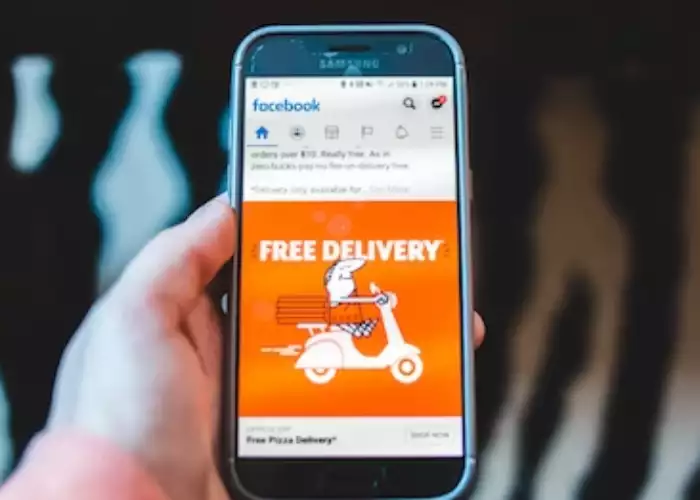
Penggunaan status berwarna pada Facebook sangat efektif apabila Anda ingin membuat postingan untuk menarik banyak like maupun komentar. Termasuk juga saat ingin memberikan pengumuman secara mendadak. Agar tidak ketinggalan, maka langsung saja simak cara membuatnya pada ulasan di bawah ini:
Baca juga : Cara Membuka Facebook Tanpa Kode Generator
1. Buka Aplikasi Facebook Lite
Untuk membuat status yang berwarna, pastikan Anda login terlebih dahulu pada aplikasi secara langsung. Perlu diingat bahwa langkah ini hanya berlaku pada Facebook Lite sehingga tidak bisa pengguna terapkan apabila memakai browser seperti Chrome. Oleh karena itu, simak terlebih dahulu langkahnya berikut:
- Buka aplikasi Facebook Lite
- Jika tidak memilikinya, unduh melalui Google Playstore
- Caranya buka aplikasi Playstore pada ponsel
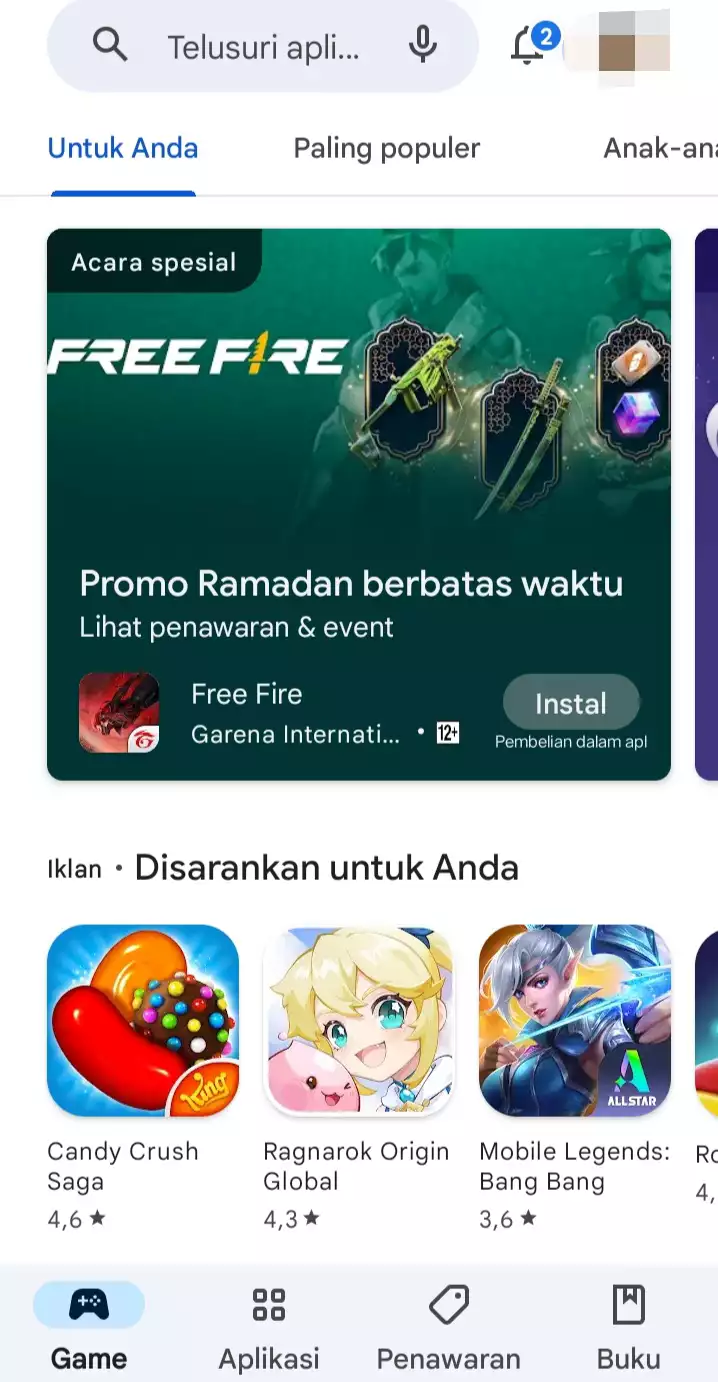
- Langsung masuk ke menu pencarian
- Ketik Facebook Lite
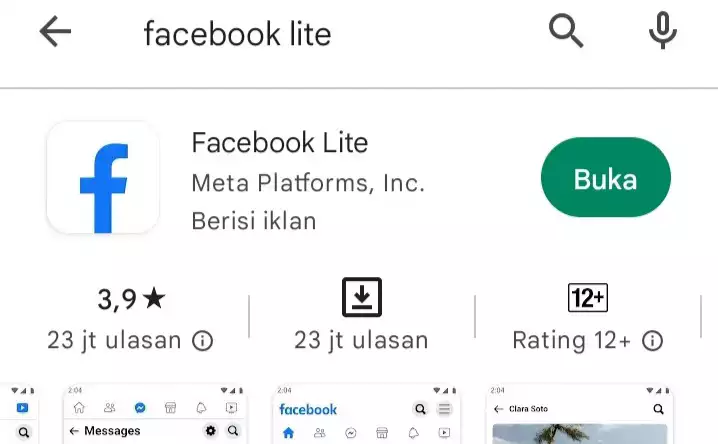
- Lalu klik icon kaca pembesar
- Setelah itu klik hasil pencariannya
- Ketuk menu Download
- Tunggu sampai pengunduhan selesai
- Aplikasi sudah terinstall secara otomatis pada telepon
- Pilih menu Buka
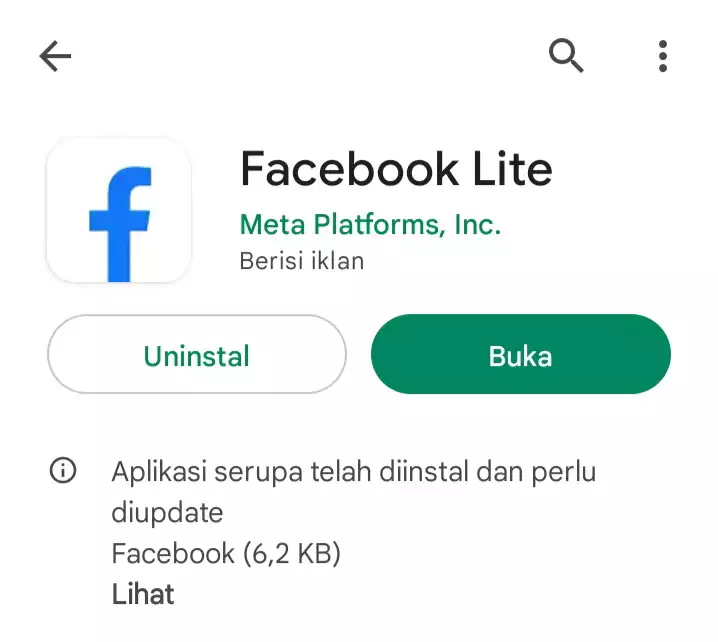
- Aplikasi akan terbuka
2. Login ke Akun FB Anda
Jika sudah berhasil membuka aplikasi Facebook Lite, maka langkah selanjutnya adalah dengan melakukan login ke akun masing-masing. Sebelumnya penting untuk memastikan perangkat sudah tersambung ke internet yang stabil agar bisa masuk ke akun secara cepat. Lalu simak langkah-langkah selengkapnya berikut:
- Anda akan masuk ke halaman Login
- Ketuk kolom Email/Username
- Ketik email dan username masing-masing
- Arahkan kursor ke kolom password
- Langsung tuliskan kata sandi akun Facebook
- Pastikan kembali bahwa tulisannya sudah benar
- Jika ada yang salah maka pengguna gagal login
- Perbaiki terlebih dahulu sampai benar
- Langsung klik menu Masuk
- Tunggu hingga halaman beranda FB Lite terbuka
3. Buat Status
Membuat status atau postingan berwarna pada Facebook sebenarnya bukan hal yang sulit. Terlebih langkah ini bisa dilakukan oleh siapa saja asalkan Anda memakai aplikasi versi Lite. Bukan browser baik itu melalui PC maupun hp. Oleh sebab itu, simak langkah-langkah selanjutnya pada penjelasan di bawah ini:
- Masuk ke halaman beranda Facebook Lite
- Klik kolom Apa yang Anda Pikirkan?
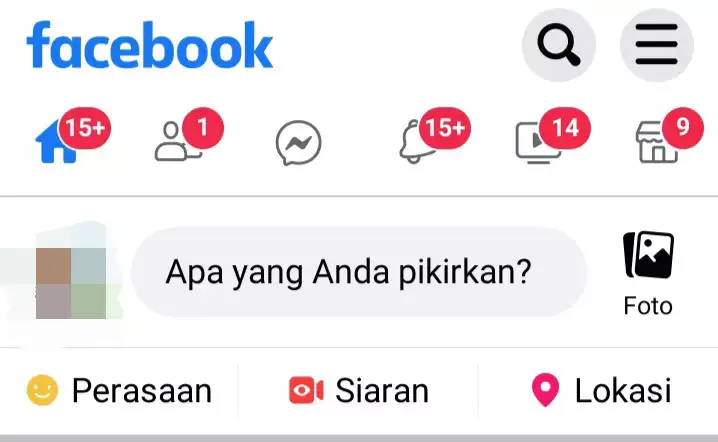
- Setelah itu, pengguna bisa mulai membuat status
- Ketuk kembali kolom Apa yang Anda Pikirkan?
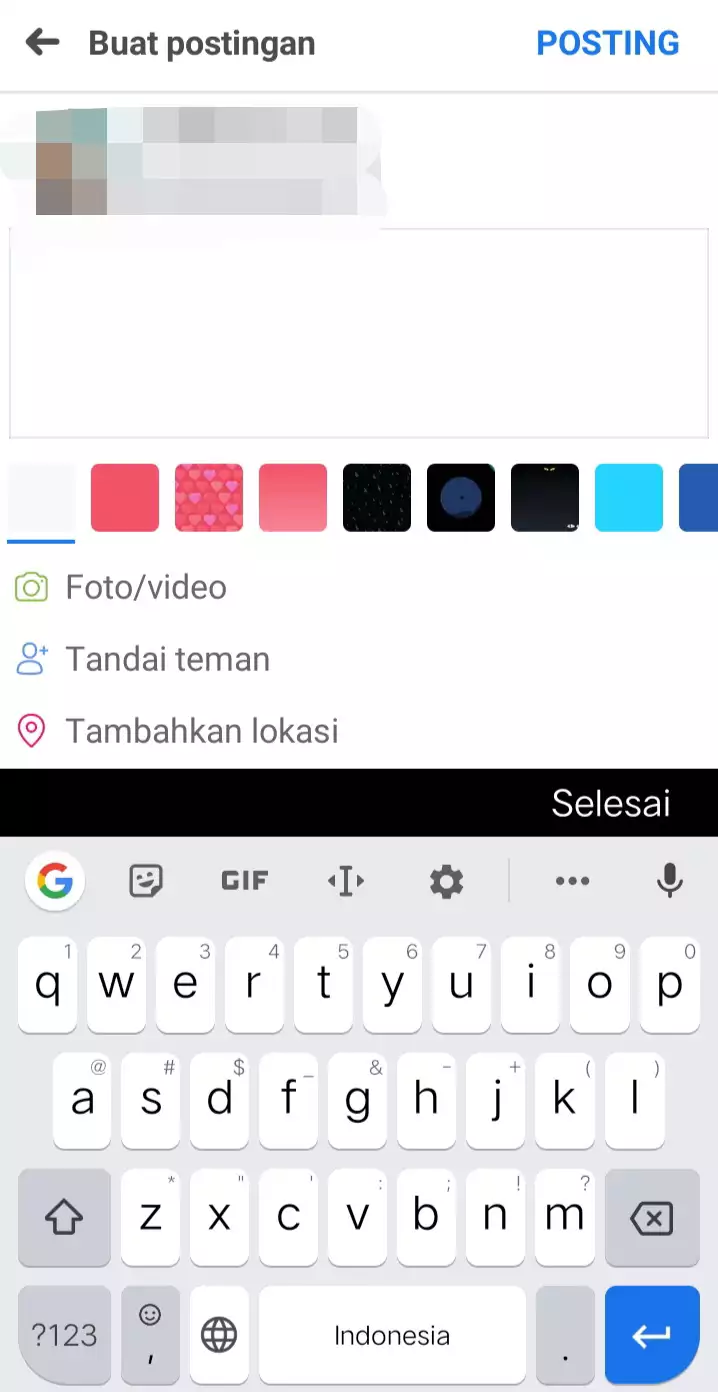
- Keyboard akan muncul otomatis
- Langsung ketik status yang ingin diposting sesuai keinginan
4. Pilih Warna Status
Jika Anda sudah berhasil menuliskan status, maka jangan lupa masuk ke langkah selanjutnya agar postingan di Facebook ini tidak berwarna putih. Terlebih, aplikasi Lite memang menyediakan beberapa pilihan warna menarik yang bisa pengguna gunakan kapan saja secara gratis. Berikut selengkapnya:
- Fokus pada beberapa kotak berwarna di bawah kolom postingan
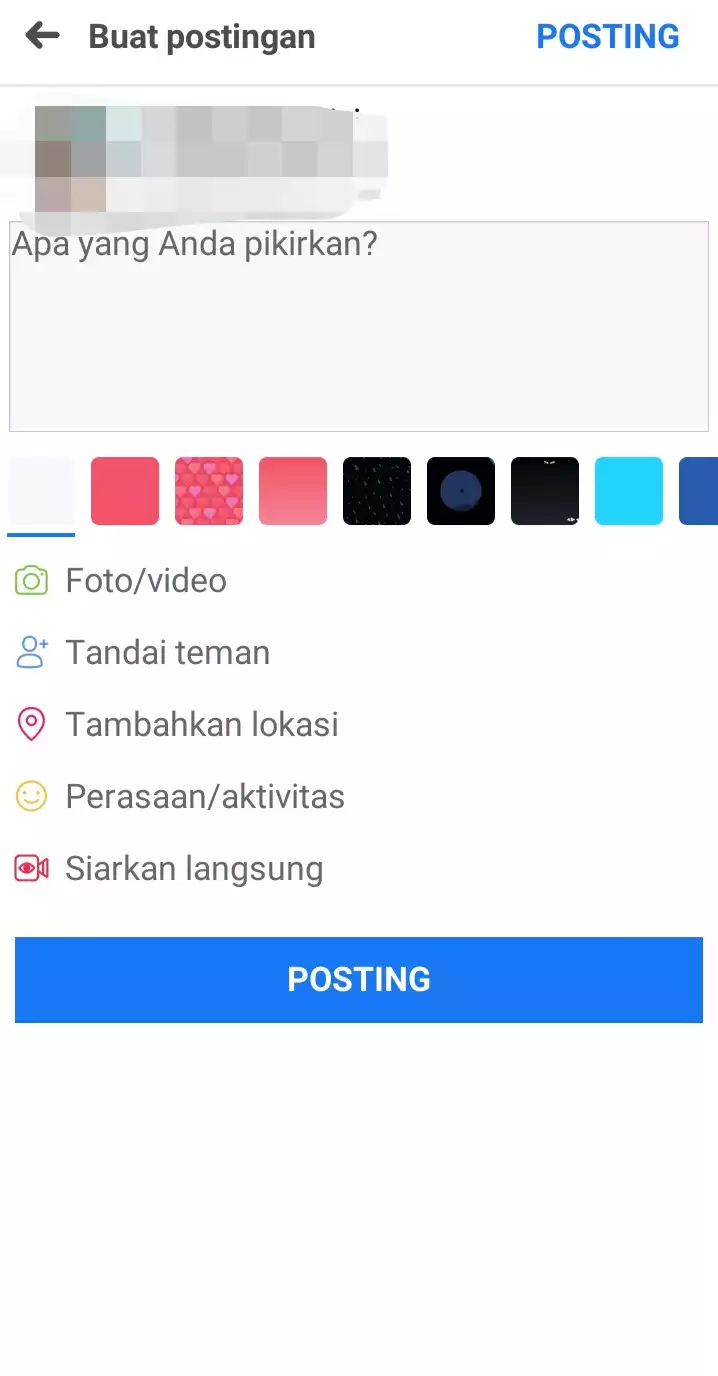
- Anda bisa memilih dan menekan salah satu warnanya
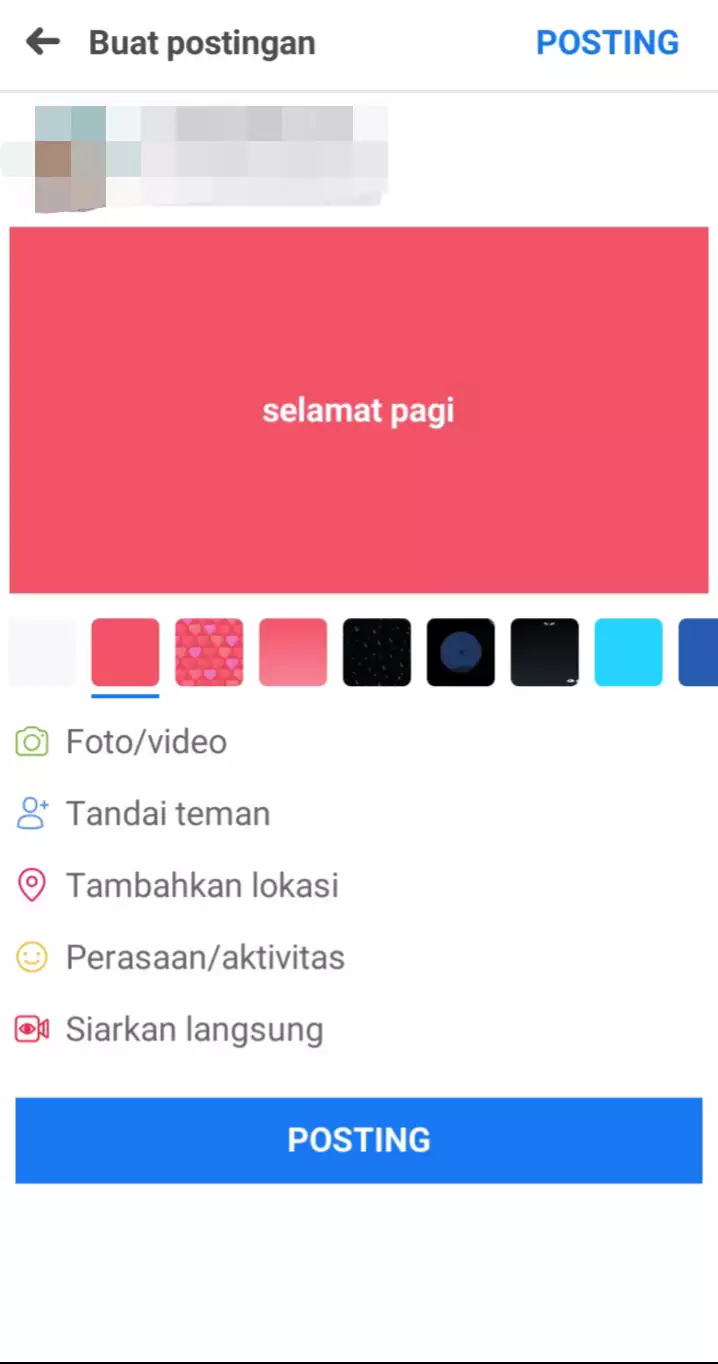
- Ketuk warna lainnya agar berubah
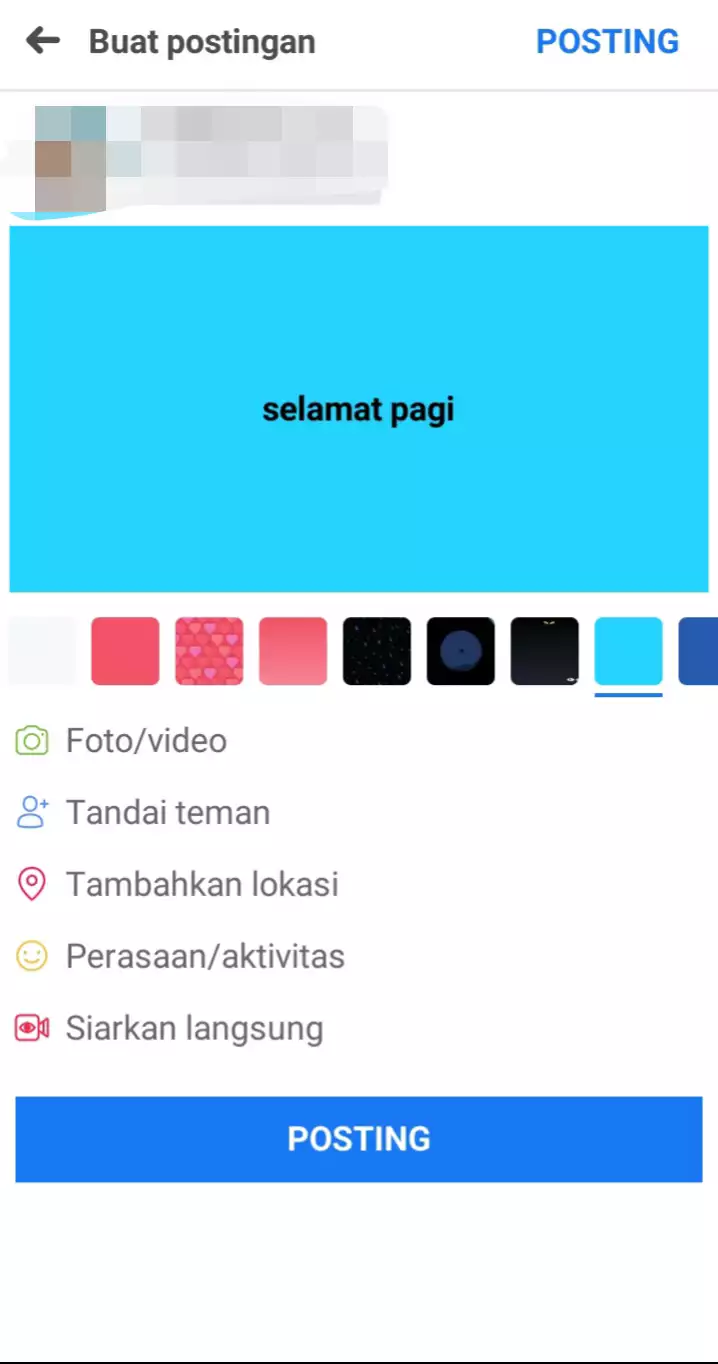
- Jangan lupa geser ke kiri agar bisa memilih warna lain
- Klik lagi salah satu warnanya sesuai keinginan
- Status akan berubah warnanya sesuai yang pengguna pilih
- Lanjutkan ke langkah selanjutnya
5. Posting Status
Langkah terakhir yang perlu Anda lakukan adalah dengan memposting status tersebut. Untuk tutorial lainnya Anda bisa mengecek cara mengganti atau menghapus nomor telepon di Facebook. Di bawah ini merupakan tutorial lengkapnya agar postingan berwarna:
- Jika sudah menemukan warna status yang cocok, jangan ganti ke warna lain
- Anda juga bisa mengetuk tulisan apabila ingin menambahkan kalimat
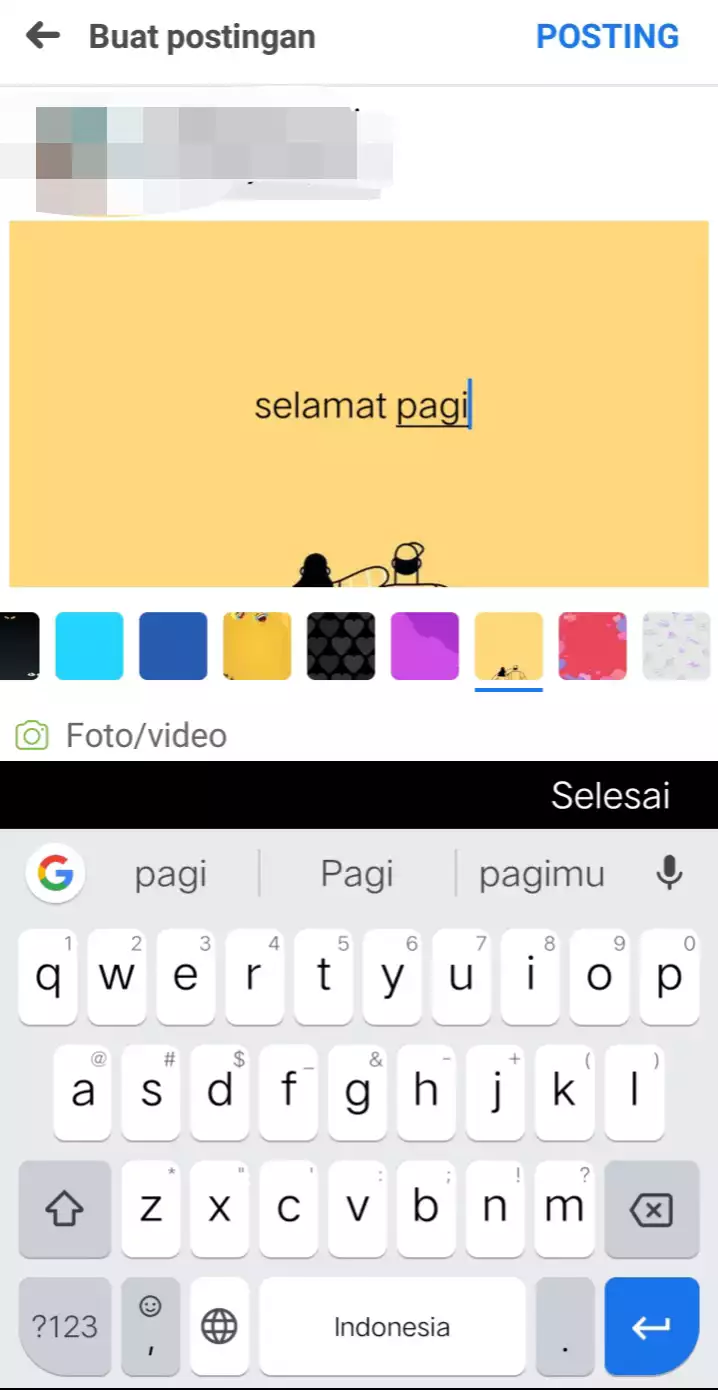
- Tuliskan revisi status jika perlu

- Kemudian tekan icon kembali/panah pada keyboard
- Tulisan akan menebal
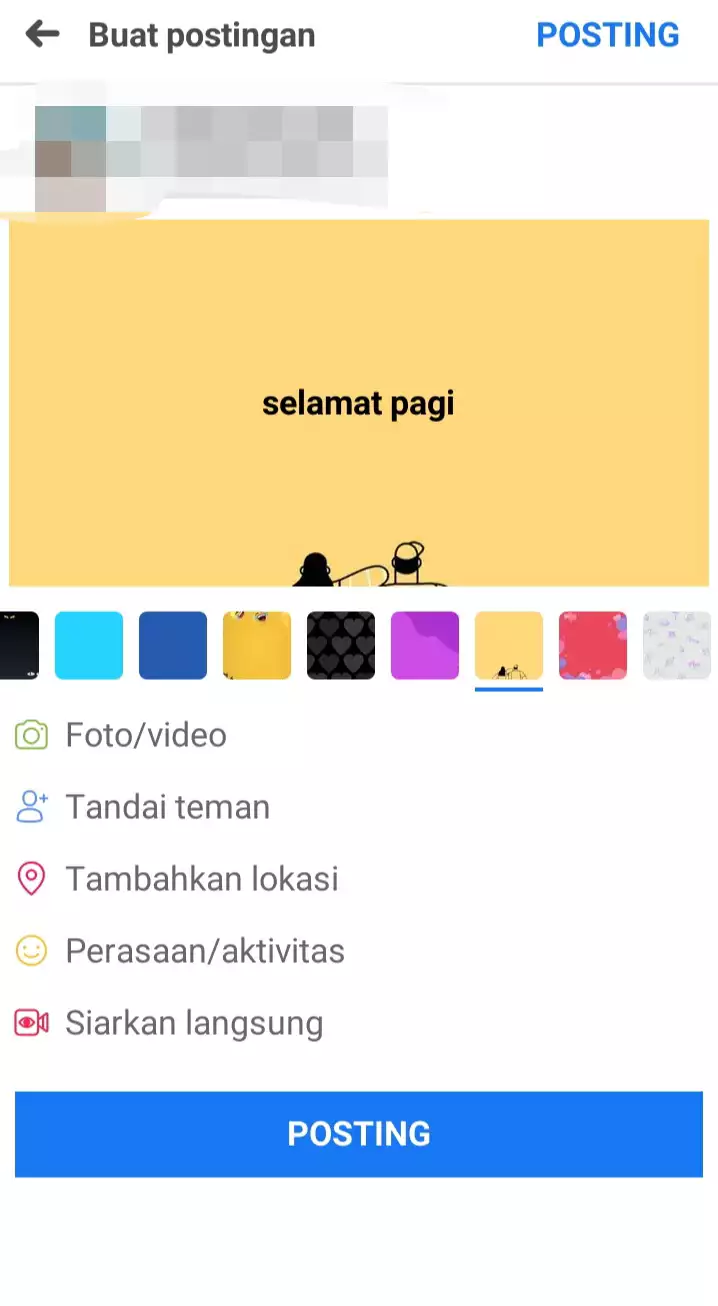
- Langsung tekan menu Posting
- Akan ada notifikasi loading untuk mengunggah status
- Dapatkan juga pemberitahuan di beranda posting terkirim
- Postingan/status berwarna sudah berhasil Anda unggah
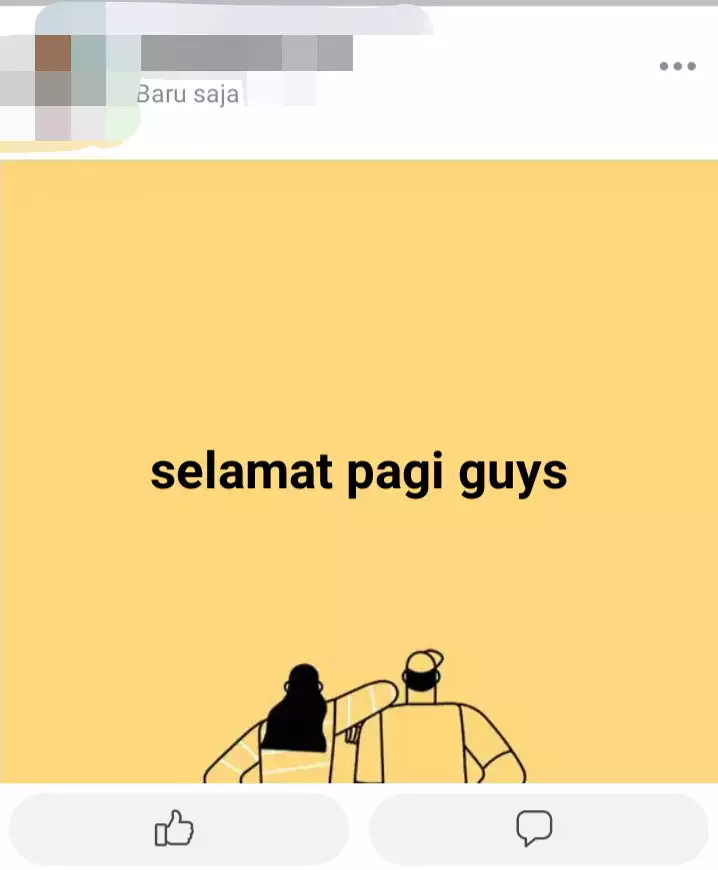
Itu tadi informasi lengkap mengenai cara membuat status berwarna di Facebook Lite. Sekarang Anda bisa mulai berkreasi untuk menciptakan postingan menarik tanpa membosankan. Pengguna bahkan bisa memilih sendiri background warna yang ingin mereka pakai sesuai selera.

Leave a Reply